GNS3 støtter CISCO IOS, Juniper-emulering. Dette er en av de rimelige måtene å sette opp et hjemmelaboratorium og lære for CISCO og Juniper-sertifiseringene også.
I denne artikkelen vil jeg vise deg hvordan du installerer og setter opp GNS3 på Linux. Jeg vil vise deg hvordan du konfigurerer det på Debian 9 Stretch. Men prosessen skal være lik for andre Linux-distribusjoner. La oss komme i gang.
Legge til GPG-nøkkel for GNS3-pakkeoppbevaringssted:
Det første du vil gjøre er å legge til GPG-nøkkelen til GNS3-pakkelageret på Debian 9-maskinen din. Å gjøre det, dirmngr pakken må installeres.
Oppdater først APT-pakkelagerbufferen på Debian 9-maskinen din med følgende kommando:
$ sudo apt oppdatering
Installer nå dirmngr pakke på Debian 9 med følgende kommando:
$ sudo apt installere dirmngr
dirmngr skal installeres.
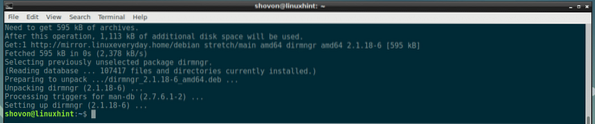
Legg nå til GPG-nøkkelen til GNS3-pakkelageret på Debian 9-maskinen din med følgende kommando:
$ sudo apt-key adv --keyserver keyerver.ubuntu.com - recv-nøklerF88F6D313016330404F710FC9A2FD067A2E3EF7B

GPG-nøkkelen skal legges til.

Legge til pakkelager:
Legg nå til GNS3-pakkelageret på Debian 9-maskinen din med følgende kommando:
$ echo "deb http: // ppa.launchpad.net / gns3 / ppa / ubuntu xenial main "|sudo tee / etc / apt / sources.liste.d / gns3.liste

GNS3-pakkelageret bør legges til.

Oppdater nå APT-pakkelagerbufferen med følgende kommando:
$ sudo apt oppdatering
APT-pakkelagerbufferen bør oppdateres.
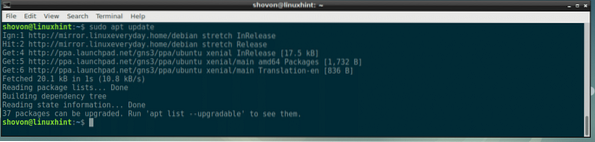
Installere GNS3 på Debian 9 Stretch:
Nå kan du installere GNS3 på Debian 9-maskinen din med følgende kommando:
$ sudo apt installere gns3-gui
Trykk nå y og trykk deretter på
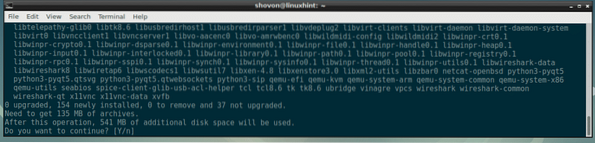
Når du ser følgende dialogmelding, velger du
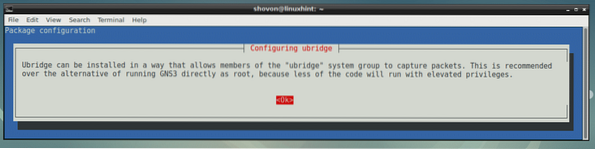
Hvis du vil at vanlige brukere skal kjøre GNS3, velger du
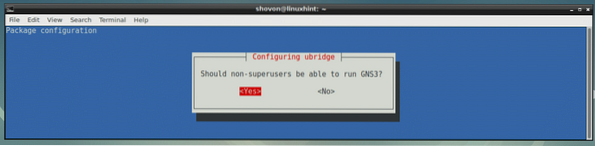
Velg nå
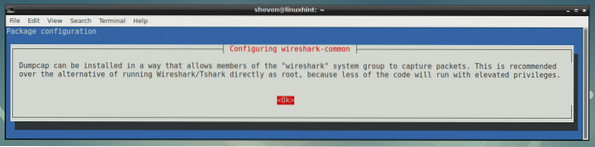
Hvis du vil at vanlige brukere skal bruke Wireshark til å fange opp nettverkspakker, velger du
Bare velg i produksjonsmiljø
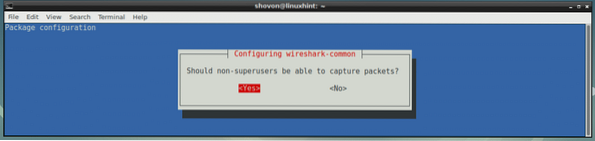
GNS3 skal installeres.
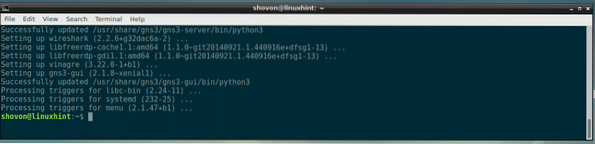
Start datamaskinen på nytt med følgende kommando:
$ sudo omstartStarter GNS3:
Når datamaskinen din har startet opp, bør du kunne finne GNS3 på applikasjonsmenyen på Debian 9-maskinen din, som du kan se på skjermbildet nedenfor. Klikk på GNS3-ikonet.
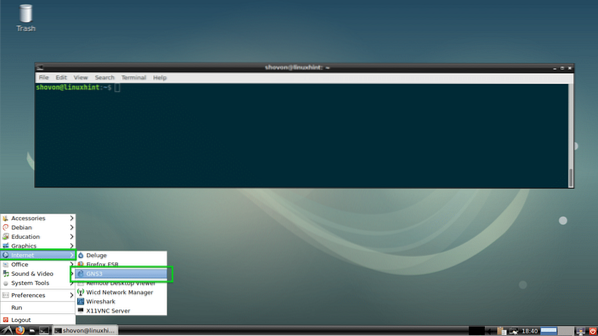
GNS3 skal starte. Når du kjører GNS3 for første gang, bør en installasjonsveiviser starte. Herfra kan du konfigurere GNS3. Velg Kjør topologiene på datamaskinen min og klikk på Neste> som markert i skjermbildet nedenfor.
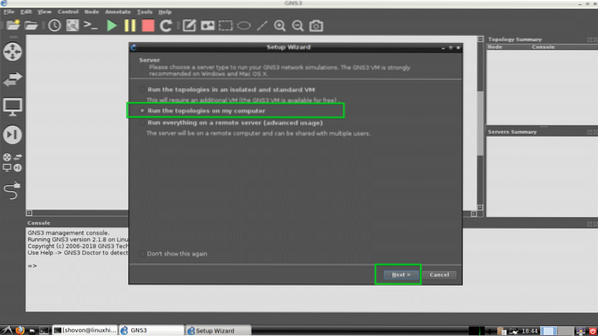
Hvis du ikke aner hva dette er, la standardinnstillingene og klikk på Neste> som markert i skjermbildet nedenfor.
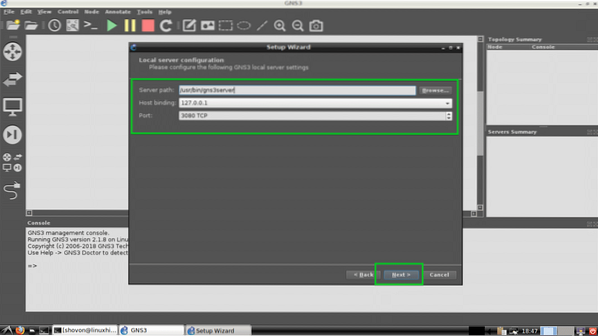
Klikk nå på Neste>.
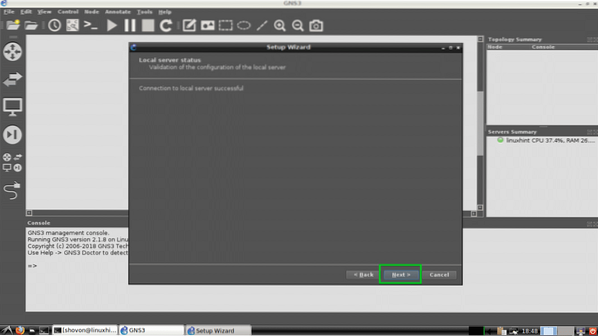
Klikk nå på Bli ferdig.
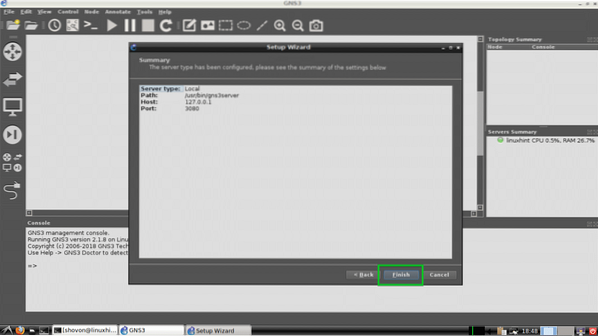
Du kan legge til mange apparater / enheter i GNS3. Vi kommer ikke til å legge til noen akkurat nå. Så det er bare å klikke på OK.
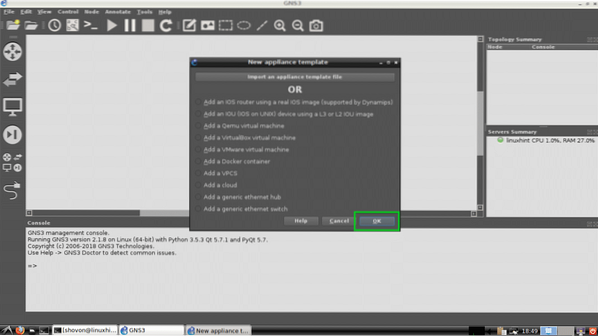
Du bør bli bedt om å lage et nytt prosjekt nå. Bare klikk på Avbryt for nå.
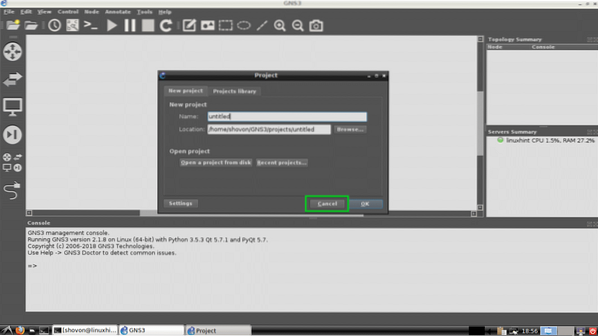
GNS3 skal hovedvinduet se slik ut.
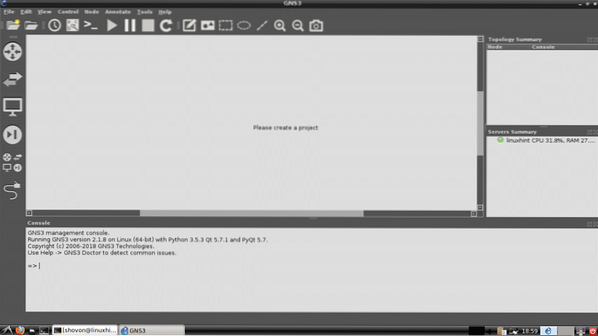
Endring av standard prosjektkatalog:
Som standard er standard prosjektkatalog for GNS3 i ~ / GNS3 / katalog på brukerens HJEM katalog. I mitt tilfelle er det det / hjem / Shovon / GNS3
Hvis du trenger det, kan du endre det.
Opprett først en ny GNS3-katalog. La oss si at den er inne / media / GNS3.
Lag nå 4 flere kataloger inne / media / GNS3 og gi dem navn prosjekter / symboler / configs / og apparater /
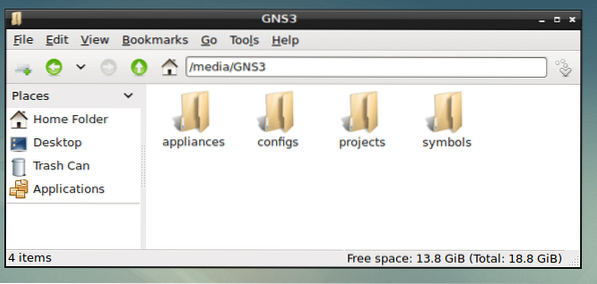
Gå nå til Rediger> Innstillinger fra GNS3 som markert i skjermbildet nedenfor.
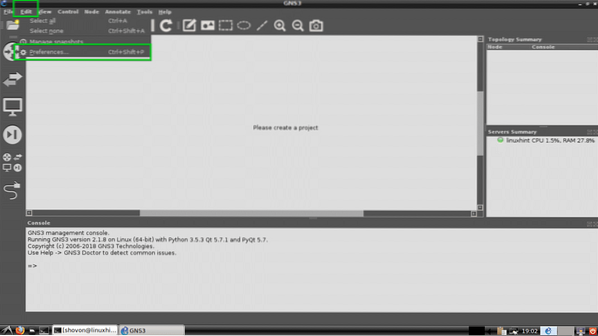
Nå fra Generell seksjoner Generell kategorien, endre alle disse 4 merkede katalogene til din prosjekter / symboler / configs / og apparater / underkataloger til den nye GNS3-katalogen.
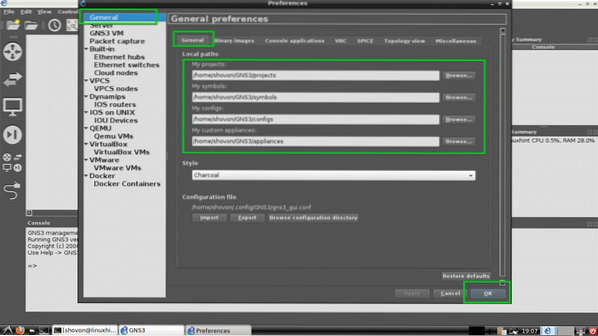
Din prosjektkatalog skal endres.
Opprette et nytt prosjekt:
Nå for å lage et nytt GNS3-prosjekt, gå til Fil > Nytt tomt prosjekt som markert i skjermbildet nedenfor.
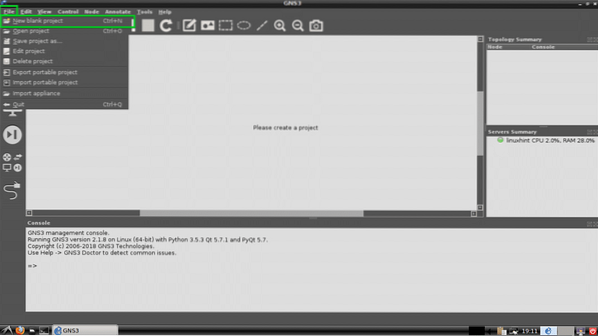
Skriv inn prosjektet ditt Navn og klikk på OK.
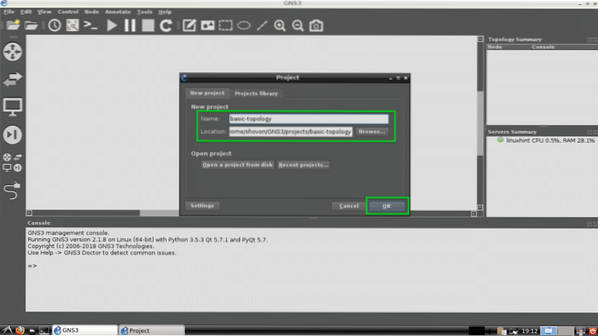
Et nytt prosjekt bør opprettes.
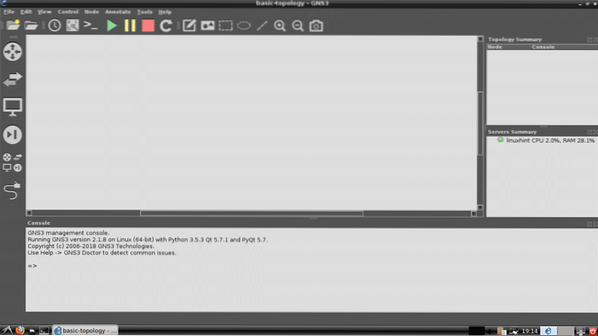
Opprette en grunnleggende nettverkstopologi med GNS3:
Nå skal jeg lage en grunnleggende nettverkstopologi med GNS3. Jeg vil sette opp en grunnleggende Switch og 2 virtuell PC og koble dem sammen og se om jeg kan kommunisere.
Først skal jeg velge en Ethernet-bryter. trykk
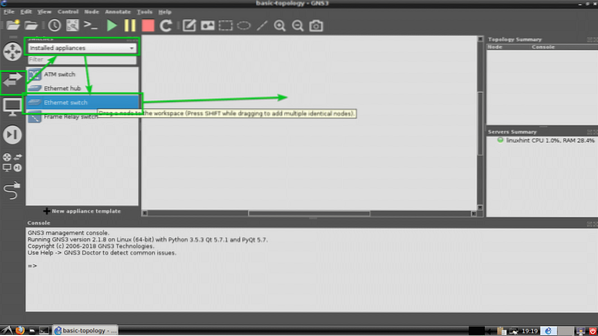
Ethernet-svitsjen skal legges til som du kan se.
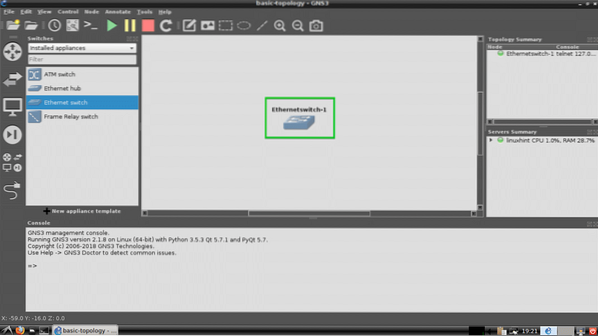
Nå skal jeg legge til 2 virtuelle PCer (VPCS). Bare klikk, velg, dra og slipp dem på prosjektets arbeidsområde. Prosedyrene for hvor du finner VPCS i er merket i skjermbildet nedenfor.
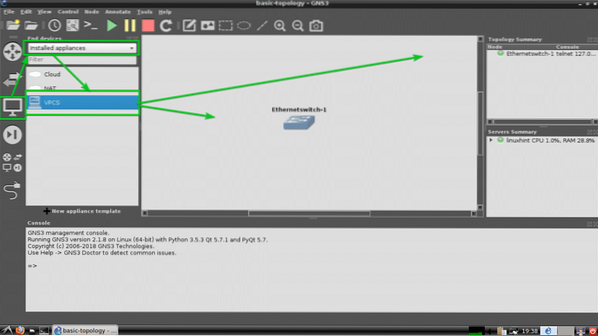
Som du kan se, er to VPCS PC-1 og PC-2 lagt til.
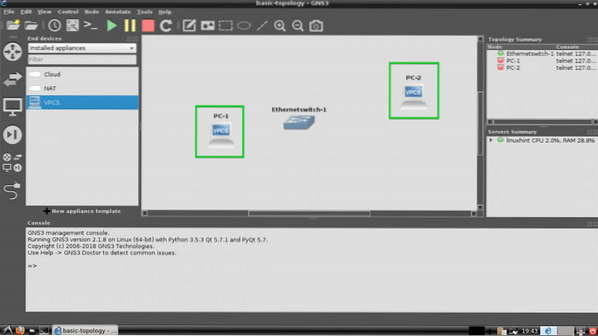
For å velge Wire verktøy og klikk deretter på PC-1. Velg nå Ethernet0 og klikk deretter på bryteren. Fremgangsmåtene er merket i skjermbildet nedenfor.
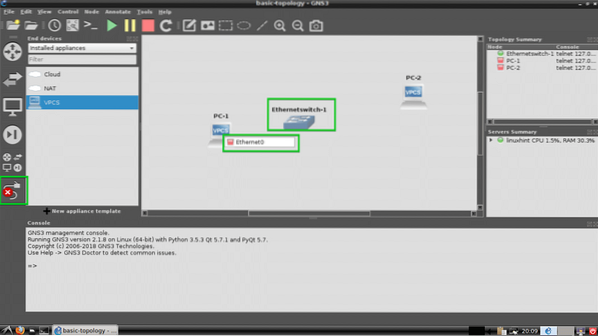
Velg nå en Ethernet-port som Ethernet0 på bryteren.
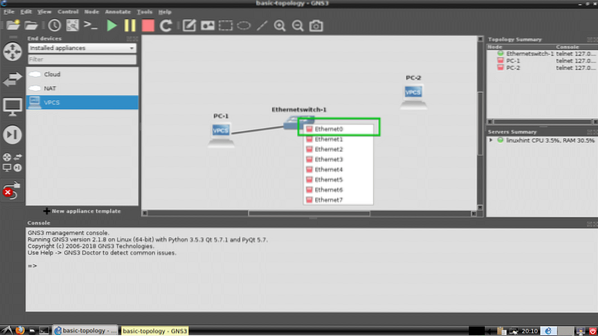
PC-1 skal kobles til Bytte om.

Nå koble til PC-2 med Bytte om den samme veien.
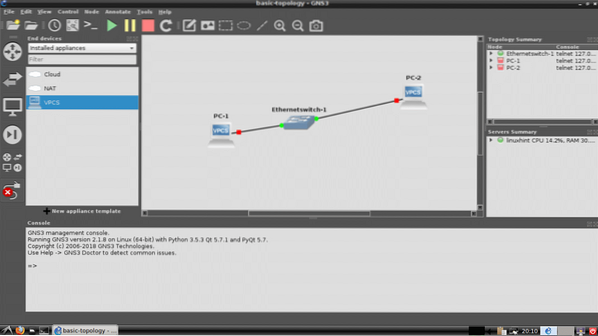
Klikk nå på Play-knappen for å starte simuleringen.
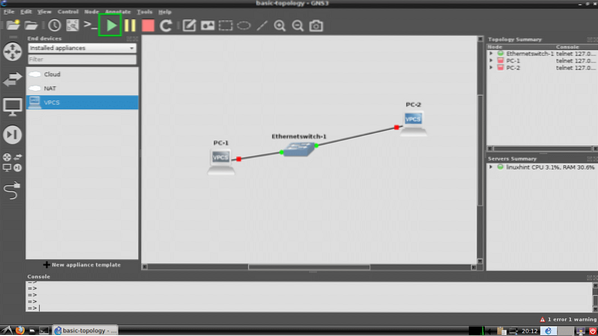
Alle prikkene skal være grønne.
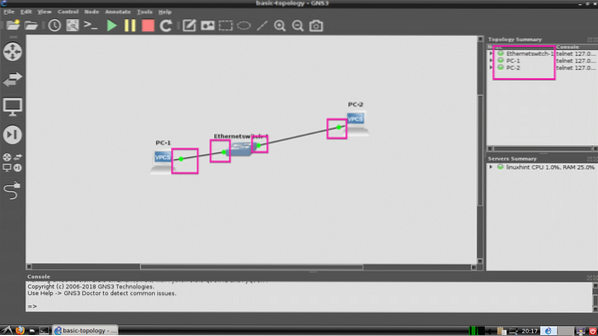
Høyreklikk nå PC-1 og velg Konsoll.
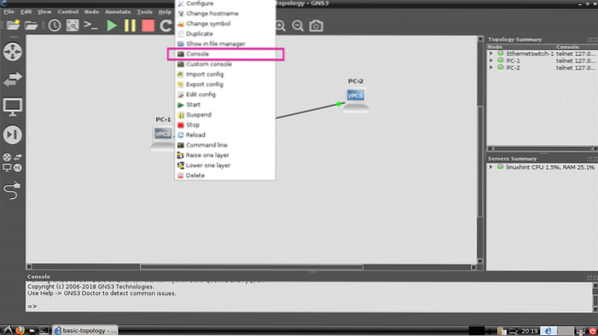
PC-1-konsollen skal åpne, og her kan du skrive inn enkle kommandoer for å sette opp IP-adresse og pinge andre enheter.
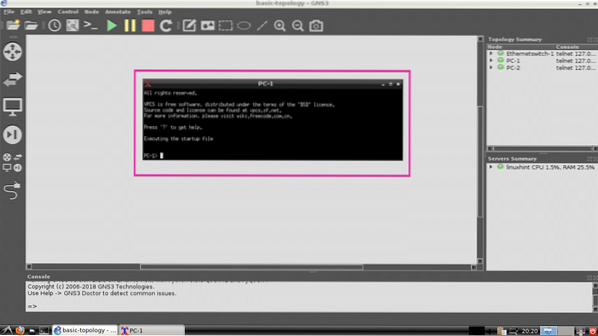
Jeg skal sette opp IP til PC-1 og PC-2 nå med følgende kommandoer:
PC-1:
PC-1> ip 192.168.12.10/24PC-2:
PC-2> ip 192.168.12.11/24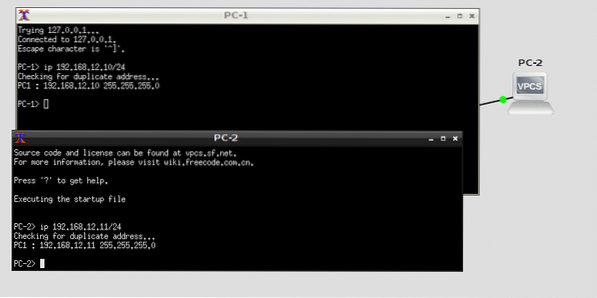
La oss nå prøve å pinge PC-1 fra PC-2 og PC-2 fra PC-1 og se hva som skjer.
PC-1> ping 192.168.12.11PC-2> ping 192.168.12.10
Som du kan se, er pingene vellykkede. Så vår enkle topologi fungerer riktig.
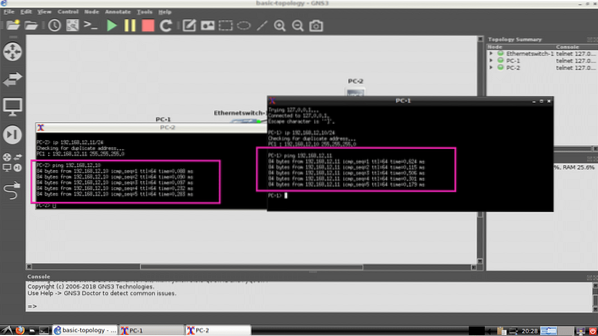
Slik installerer, installerer og bruker du GNS3 på Debian 9 GNU / Linux. Takk for at du leser denne artikkelen.
 Phenquestions
Phenquestions

